Creați un fundal transparent în gimp

Cum de a face un fundal transparent în GIMP? Instrucțiuni detaliate pentru punctele din imaginea de deschidere, înainte de export în formatul dorit.
Asigurați fundalul transparent ar trebui să poată. Este util să vă atunci când doriți să creați o pictogramă sau descărcați gata, și se pare că există un fundal alb. De asemenea, un efect de transparență la îndemână, în cazul în care este necesar pentru a pune o imagine pe alta. Din fericire, GIMP se face foarte repede.
1. Deschideți imaginea furnizată cu GIMP;
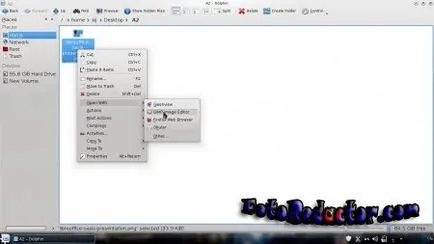
2. Mergeți la fila «Layer» ( «straturi"). Nu selectați «Transparență» ( «transparență») și «Adaugă Alpha canal» ( «Adăugați Alpha Channel");
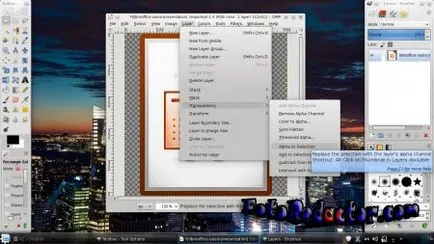
3. În panoul din dreapta, selectați instrumentul să se uite la, ca o baghetă magică. Apoi, faceți clic pe fundal pe care doriți ubrat.Kogda va fi evidențiată, apăsați «Delete».
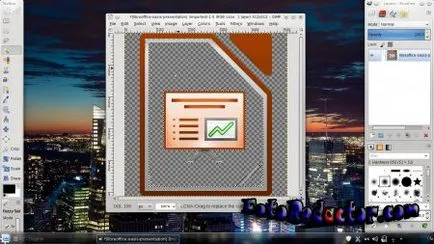
fundal colorat a fost eliminat. Acum rămâne pentru a salva imaginea. „Save As. „Nu ajuta - GIMP salvează astfel proiectul. Pentru a salva fișierul procesat în format PNG sau JPG, pentru a exporta imaginea.
1. «Shift + Ctrl + E» - deschide fereastra de export. Acesta poate fi, de asemenea, găsite în «Fișier» tab;
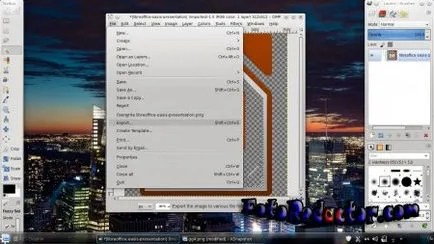
2. Specificați numele de fișier, formatul și locația. Nimic altceva nu am nevoie. Faceți clic pe «Export».
